از طریق منوی جستجو مطلب مورد نظر خود در وبلاگ را به سرعت پیدا کنید
روش اضافه کردن دکمه اهدای پی پال به وردپرس
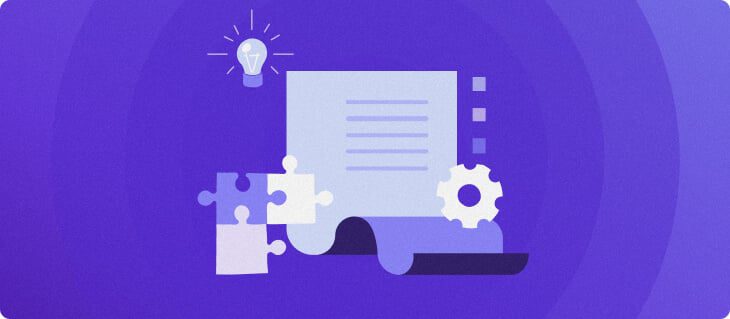
سرفصلهای مطلب

مهم نیست که در چه مرحله ای از سفر وب سایت شما قرار گرفته اید، یک حمایت مالی کوچک به شما کمک می کند. حتی اگر درخواست کمک مالی برای ایجاد تفاوت بسیار کوچک به نظر برسد، آنها واقعاً می توانند جمع شوند.
یکی از سادهترین راهها برای پذیرش کمکهای مالی، افزودن دکمه اهدای PayPal به سایت شما است، حتی اگر فقط برای پوشش هزینههای اولیه مانند میزبانی، نام دامنه و سایر ابزارها باشد.
در زیر به بررسی این موضوع می پردازیم که چرا می خواهید دکمه اهدای PayPal را به وردپرس اضافه کنید، هزینه های مربوطه را تقسیم بندی می کنیم و دو راه برای انجام آن به شما نشان می دهیم.
چرا دکمه اهدای پی پال؟
تعداد زیادی افزونه وردپرس وجود دارد که می تواند به شما در جمع آوری و مدیریت کمک های مالی کمک کند، اما اغلب این افزونه ها بیش از حد هستند. گاهی اوقات تنها کاری که می خواهید انجام دهید این است که یک دکمه کمک مالی ساده به سایت خود اضافه کنید. با این روش، می توانید آن را به هر متن یا ویجت در سایت وردپرس خود اضافه کنید.
کاربران می توانند روی این دکمه کلیک کرده و از طریق PayPal با استفاده از موجودی یا کارت اعتباری خود کمک مالی کنند. از آنجایی که PayPal یک پردازنده شناخته شده است، بازدیدکنندگان شما می دانند که لینک شما امن است.
هزینه های اهدای پی پال
قبل از اینکه ادامه دهیم، برخی از هزینههای پردازش وجود دارد که باید از آنها آگاه باشید.
هیچ هزینه ای برای قرار دادن دکمه اهدا وجود ندارد روی سایت شما. اما، به process در این تراکنش، PayPal شارژ خواهد شد $.30 به علاوه 2.9٪ از کل تراکنش. هزینه ای از مشارکت کننده شما کسر نمی شود، زیرا این درصد از مبلغ کمک مالی خارج می شود.
با توجه به این موضوع، زمان آن رسیده است که به شما نشان دهیم که چگونه دکمه اهدای PayPal را به سایت خود اضافه کنید.
روش اضافه کردن دکمه اهدای پی پال به وردپرس
دو راه برای اضافه کردن دکمه اهدای PayPal به سایت وردپرس وجود دارد:
- ایجاد یک دکمه روی وب سایت پی پال و تعبیه آن در سایت شما.
- با استفاده از یک افزونه برای اتصال به حساب PayPal خود و جاسازی یک دکمه با کد کوتاه وردپرس یا یک ویجت.
هر دو رویکرد به یک نتیجه منتهی می شوند، بنابراین این به شما بستگی دارد که کدام مسیر را می خواهید طی کنید.
ایجاد دکمه اهدا از طریق پی پال
با این روش یک دکمه ایجاد می کنید روی سایت PayPal را کپی و کد تولید شده را در وب سایت خود قرار دهید. در اینجا روش انجام آن آمده است:
1. برای یک حساب پی پال ثبت نام کنید
اگر حساب PayPal ندارید، ابتدا باید یکی بسازید. هدایت به سایت پی پال و کلیک کنید روی ‘امروز شروع کنید’.


تصمیم بگیرید که آیا به یک حساب شخصی یا تجاری نیاز دارید و فیلدهای مورد نیاز را پر کنید.
با راه اندازی حساب خود، می توانید دکمه کمک مالی خود را ایجاد کنید.
2. دکمه اهدای خود را ایجاد کنید
با ایجاد حساب کاربری خود، به آن بروید جمع آوری کمک های مالی پی پال page، و کلیک کنید روی لینکی که میگهدرباره ایجاد دکمه کمک مالی بیاموزید‘.


سپس، کلیک کنید روی لینکی که میگهیک دکمه ایجاد کنید‘.


در صفحه بعدی، می توانید شروع به ایجاد دکمه خود کنید. از کادر کشویی، ‘ را انتخاب کنیدکمک های مالی‘ گزینه.


نام سازمان خود را وارد کنید، سپس کلیک کنید روی “سفارشی کردن متن یا ظاهر”. دکمه سهام بسیار خوب به نظر می رسد، اما در صورت تمایل می توانید آن را متناسب با سایت خود سفارشی کنید.
تصمیم بعدی شما این است که انتخاب کنید آیا می خواهید اهداکنندگان مبلغ ثابتی را کمک کنند یا هر مقداری که می خواهند.


در نهایت، انتخاب کنید که آیا میخواهید از آدرس ایمیل اصلی خود استفاده کنید یا از شناسه حساب تجاری امن استفاده کنید. گزینه حساب تجاری آدرس ایمیل شما را مخفی نگه می دارد.
اکنون، کلیک کنید روی مرحله 2، و کادری که می گوید “دکمه ذخیره در PayPaمن این دکمه را برای استفاده بعدی ذخیره می کند و شما را از هزینه های جعلی در امان نگه می دارد.
مرحله 3 اختیاری است، اما برخی از ویژگی ها وجود دارد که ممکن است بخواهید آنها را فعال کنید:
- به مشتری خود اجازه دهید یک پیام ویژه یا یادداشت تشکر برای کار شما اضافه کند.
- اگر میخواهید یک هدیه فیزیکی برای آنها ارسال کنید، به اهداکنندگان اجازه دهید جزئیات حمل و نقل خود را درج کنند.
- یک URL تغییر مسیر را مشخص کنید تا پس از تکمیل کمک مالی، آنها را به آن ارسال کنید.
با تمام این مراحل تکمیل شده را انتخاب کنیددکمه ایجاد‘ در پایین page.
3. کد دکمه را به سایت خود اضافه کنید
با ایجاد دکمه کمک مالی، اکنون کدی را خواهید داشت که باید آن را کپی و در سایت خود جایگذاری کنید.


کلیک روی ‘کد را انتخاب کنید‘، سپس کد را کپی کنید.
اکنون داشبورد وردپرس خود را باز کرده و آن کد را در هر قسمت از سایت خود که می خواهید دکمه ظاهر شود، قرار دهید.
برای این مثال، ما کد را در یک کمک مالی جداگانه قرار می دهیم page:


همچنین می توانید کد را در هر بخش از وب سایت خود قرار دهید، مانند a page، پست یا ناحیه ویجت.
با افزونه وردپرس یک دکمه اهدا اضافه کنید
اگر نمی خواهید با کد کار کنید و ترجیح می دهید از یک افزونه استفاده کنید، پس این روش برای شما مناسب است. در اینجا روش اضافه کردن دکمه اهدا به سایت خود با یک افزونه آورده شده است:
1. افزونه PayPal Donations را دانلود کنید
پلاگین های اهدایی PayPal زیادی وجود دارد که می توانید از آنها استفاده کنید. اما یکی از ساده ترین آنها برای استفاده است افزونه PayPal Donations.


این افزونه در حال حاضر دارای یک بررسی 5 ستاره با بیش از 50000 نصب است، بنابراین می دانید که قابل اعتماد و با کیفیت است.
برای نصب این افزونه به ادامه مطلب بروید افزونه ها › افزودن جدیدو تایپ کنیدکمک های مالی پی پال‘ در نوار جستجو. به دنبال افزونه ای باشید که در تصویر زیر نشان داده شده است:


کلیک ‘الآن نصب کن“، و سپس”فعال کنیدوقتی دکمه روشن شد.
2. پلاگین را راه اندازی کنید
برای راه اندازی افزونه، به آن بروید تنظیمات › PayPal Donations از داخل داشبورد وردپرس شما.


آدرس ایمیل حساب خود را در قسمت حساب پی پال وارد کنید. از نظر فنی، این تنها فیلدی است که برای ادامه باید وارد کنید. اما شما همچنین می توانید چیزهایی مانند واحد پول را تغییر دهید page سبک، و بازگشت page.
تغییر بازگشت page به شما این امکان را می دهد که اهداکنندگان را به دیگری بفرستید page هنگامی که آنها معامله را تمام کردند.
در بخش پیشفرضها، میتوانید به بازدیدکنندگان خود از هدف کمک مالی اطلاع دهید یا مبلغی را که مردم معمولاً کمک میکنند را مشخص کنید.


در نهایت، میتوانید روش نمایش دکمه اهدا را انتخاب کنید یا میتوانید URL یک دکمه سفارشی را وارد کنید.
3. آن را از طریق ویجت به سایت خود اضافه کنید
اولین راه برای افزودن دکمه اهدا به سایت از طریق ویجت است.
برای انجام این کار، به ظاهر › ابزارک ها. در سمت چپ، ویجت PayPal Donations را مشاهده خواهید کرد.
این را به قسمتی از سایت خود بکشید که میخواهید ویجت در آنجا ظاهر شود. این می تواند پاورقی، سرصفحه، نوار کناری یا هر قسمت ویجت دیگری در سایت شما باشد.


سفارشی کردن ویجت آسان است. فقط یک عنوان، متن، هدف و مرجع اضافه کنید. اگر میخواهید فقط دکمه PayPal ظاهر شود، هر یک از فیلدها را خالی بگذارید.
4. آن را از طریق Shortcode به سایت خود اضافه کنید
روش دوم اضافه کردن دکمه اهدای PayPal با یک کد کوتاه است. به سادگی این کد کوتاه را کپی و جایگذاری کنید [paypal-donation] در یک فیلد متنی در اینجا به نظر می رسد روی کمک مالی جداگانه page:


اگر میخواهید دکمه اهدا بدون متن اضافی ظاهر شود، حتی میتوانید کد کوتاه را به یک ویجت متن ساده اضافه کنید.
برای انجام این کار، یک ویجت متنی ایجاد کنید و کد کوتاه خود را در قسمت متن کپی کنید و روی ‘ کلیک کنیدصرفه جویی‘.
نتیجه
اکنون می دانید که چگونه دکمه اهدای PayPal را به سایت وردپرس خود اضافه کنید. مهم نیست از کدام رویکرد استفاده می کنید، سایت شما اکنون آماده دریافت کمک های مالی از خوانندگان وفادار شما است.
قبل از ترک، در اینجا چند نکته نهایی وجود دارد:
- افزودن توضیح به «چرا» پشت دکمه کمک مالی می تواند به تشویق کمک های مالی کمک کند.
- سفارشی کردن ظاهر دکمه می تواند به شما کمک کند تا آن را با طراحی موجود سایت خود ادغام کنید.
- اضافه کردن یک تغییر مسیر را در نظر بگیرید page پس از اینکه کاربران برای تشکر از آنها یا ارائه یک هدیه رایگان کمک مالی کردند.
اگر میخواهید کمکهای مالی به سایت خود را به حداکثر برسانید، عناصر بالا را آزمایش کنید. در غیر این صورت، همه چیز آماده است و سایت شما برای رسیدگی به کمک های مالی مجهز است.
هنوز در مورد بهترین راه برای ادغام کمک های مالی PayPal با سایت وردپرس خود سؤالی دارید؟ لطفا در نظرات زیر به اشتراک بگذارید.
سایر راهنماهای وردپرس را کشف کنید
روش راه اندازی پی پال روی WooCommerce با رمز هویت پی پال
5 روش برای استفاده از وردپرس برای رشد مشاغل کوچک
قیمت گذاری وردپرس در سال 2022 – هزینه یک وب سایت وردپرس چقدر است؟
روش اضافه کردن کارت های توییتر به وردپرس (به صورت دستی و با استفاده از یک افزونه)
آیا برای وردپرس به هاست نیاز دارید؟ مقایسه انواع هاست برای وردپرس
روش آپلود SVG در وردپرس
روش استخدام یک توسعه دهنده وردپرس (10 نکته و ترفند)
لطفا در صورت وجود مشکل در متن یا مفهوم نبودن توضیحات، از طریق دکمه گزارش نوشتار یا درج نظر روی این مطلب ما را از جزییات مشکل مشاهده شده مطلع کنید تا به آن رسیدگی کنیم
زمان انتشار: 1402-12-31 20:20:04



